Cách tính phần trăm thay đổi giữa hai số trong Excel
Cho dù đó là phân tích kinh doanh, nghiên cứu học thuật hay quản lý tài chính cá nhân, việc nắm vững cách tính phần trăm thay đổi là điều cần thiết để phân tích dữ liệu hiệu quả. Bài viết này sẽ bắt đầu với các công thức thiết yếu để tính toán tăng và giảm phần trăm trong Excel, sau đó đi sâu vào các thao tác nâng cao hơn, bao gồm xử lý số âm, xử lý giá trị XNUMX và tính ngược lại giá trị ban đầu hoặc giá trị mới dựa trên thay đổi tỷ lệ phần trăm đã cho.
Các công thức cơ bản để tính phần trăm thay đổi
Có hai công thức cơ bản để tính phần trăm thay đổi giữa hai số:
Công thức 1:
=(new_value – old_value) / old_value
Công thức 2:
=new_value / old_value – 1
Những công thức này có thể giúp bạn xác định mức độ tăng hoặc giảm của một số nhất định tính theo tỷ lệ phần trăm. Dưới đây bạn sẽ tìm thấy hai ví dụ về cách sử dụng các công thức này để tính phần trăm thay đổi giữa hai số.
Tính phần trăm thay đổi giữa hai số
Phần này sẽ hướng dẫn bạn từng bước cách tính phần trăm tăng giảm giữa hai số.
Tính phần trăm tăng
Nếu giá trị mới lớn hơn giá trị cũ thì kết quả là phần trăm tăng lên. Như được hiển thị trong ảnh chụp màn hình bên dưới, giả sử bạn có một trang web có số lượng người dùng đã đăng ký tăng lên hàng năm. Để tính tỷ lệ phần trăm tăng số người dùng mỗi năm, bạn có thể làm như sau.
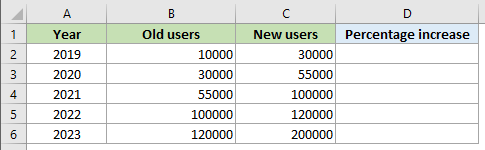
Bước 1: Áp dụng công thức để có kết quả
Chọn một ô trống (trong trường hợp này là D2), nhập một trong các công thức sau và nhấn nút đăng ký hạng mục thi chìa khóa để có được kết quả. Chọn ô này và kéo nó Điền vào Xử lý xuống để có được phần còn lại của kết quả. Và kết quả được hiển thị dưới dạng số chung như ảnh chụp màn hình sau:
=(C2-B2)/B2
=C2/B2-1
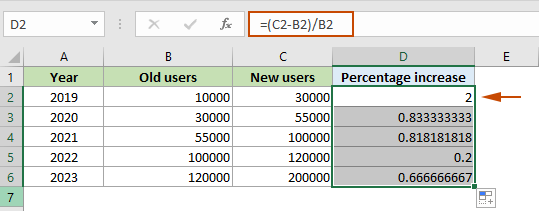
Bước 2: Định dạng kết quả dưới dạng phần trăm
Để định dạng các số dưới dạng phần trăm, hãy chọn các ô kết quả, đi tới chọn Phần trăm trong nhóm Number dưới tab Home.
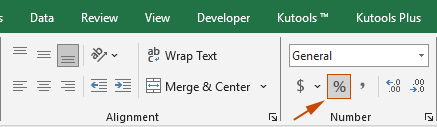
Kết quả
Tỷ lệ tăng phần trăm người dùng mỗi năm hiện đã được tính toán. Xem ảnh chụp màn hình bên dưới:
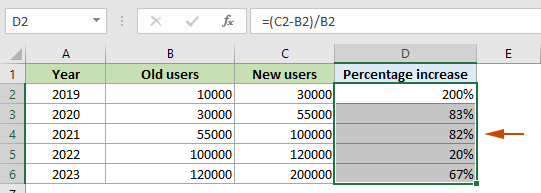
Tính phần trăm giảm
Nếu giá trị mới nhỏ hơn giá trị cũ thì đó là mức giảm. Ảnh chụp màn hình bên dưới cho thấy giá sản phẩm giảm. Để tính phần trăm giảm của các mức giá này, hãy tiến hành như sau.
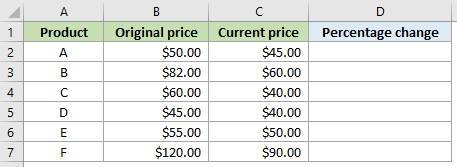
Bước 1: Áp dụng công thức để có kết quả
Chọn một ô trống (trong trường hợp này là D2), nhập một trong các công thức sau và nhấn nút đăng ký hạng mục thi chìa khóa để có được kết quả. Chọn ô này và kéo nó Điền vào Xử lý xuống để có được phần còn lại của kết quả. Và kết quả được hiển thị dưới dạng số chung như ảnh chụp màn hình sau:
=(C2-B2)/B2
=C2/B2-1
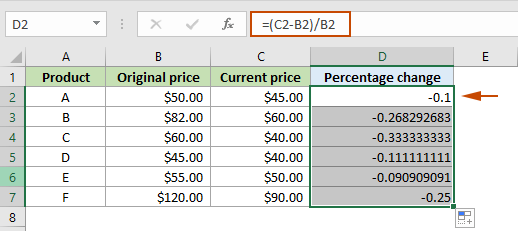
Bước 2: Định dạng kết quả dưới dạng phần trăm
Để định dạng các số dưới dạng phần trăm, hãy chọn các ô kết quả, đi tới chọn Phần trăm trong nhóm Number dưới tab Home.
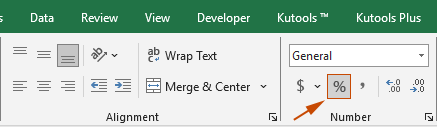
Kết quả
Phần trăm giảm của các mức giá này hiện đã được tính toán. Xem ảnh chụp màn hình bên dưới:
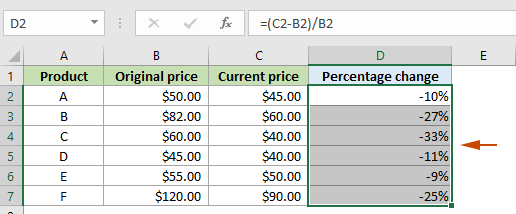
Hoạt động nâng cao
Phần này trình bày các tình huống khác nhau mà bạn có thể gặp phải khi tính phần trăm thay đổi giữa hai số.
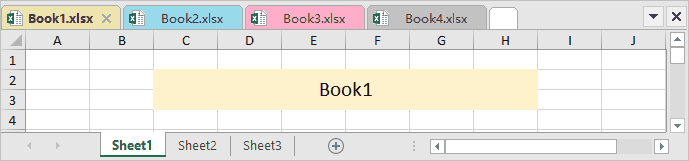
Tính phần trăm thay đổi với số âm
Cả hai số đều âm
Công thức tiêu chuẩn để tính phần trăm thay đổi có hiệu lực ngay cả khi cả hai giá trị đều âm.
Ví dụ: hãy xem xét một công ty có khoản lỗ tăng từ 10,000 USD trong quý trước (giá trị cũ là -10,000) lên 50,000 USD trong quý này (giá trị mới là -50,000). Như minh họa dưới đây, sử dụng công thức chuẩn (= (C2-B2) / B2) mang lại mức tăng 400%, cho thấy tổn thất đã tăng gấp bốn lần từ giá trị tuyệt đối từ 10,000 USD lên 50,000 USD.
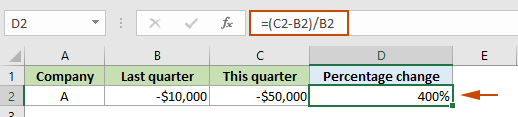
Một trong những số đó là số âm
Trong trường hợp này, bạn có thể gặp phải tình huống trong đó giá trị cũ âm hoặc giá trị mới âm.
Giá trị cũ là dương, giá trị mới là âm
Công thức thay đổi tỷ lệ phần trăm tiêu chuẩn cũng hoạt động tốt khi giá trị mới âm.
Ví dụ: giá trị của một cổ phiếu chuyển từ dương sang âm. Nó được định giá $10 (giá trị cũ là 10) vào tháng trước. Tháng này, do thị trường suy thoái, giá trị của nó giảm xuống -$10 (giá trị mới là -10). Để tính phần trăm thay đổi giữa hai số này, tôi áp dụng công thức chuẩn (= (C2-B2) / B2) để nhận được kết quả -200%. Điều này thể hiện sự sụt giảm đáng kể, cho thấy sự chuyển đổi từ được sang thua.
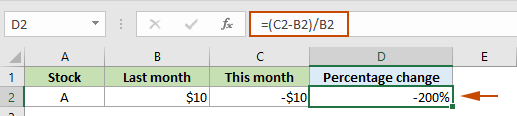
Giá trị cũ là âm, giá trị mới là dương
Ví dụ, một doanh nghiệp chuyển từ thua lỗ sang có lãi. Năm ngoái, doanh nghiệp nhỏ này lỗ 10000 USD (giá trị cũ là -10000) và kiếm được lợi nhuận 20000 USD (giá trị mới là 20000) trong năm nay. Nếu bạn áp dụng công thức phần trăm tiêu chuẩn để tính phần trăm thay đổi thì kết quả sẽ không chính xác.
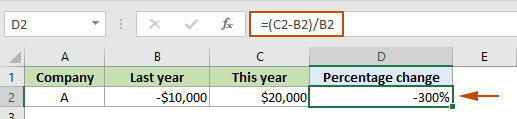
Ở đây kết quả -300 là sai lệch trong kịch bản thực tế. Nó gợi ý một sự thay đổi tiêu cực, ngụ ý rằng mọi thứ đã trở nên tồi tệ hơn, nhưng trên thực tế, tình hình đã được cải thiện từ thua lỗ thành có lãi.
Trong trường hợp này, bạn cần sử dụng Chức năng ABS để làm cho mẫu số dương đảm bảo rằng kết quả phần trăm thay đổi phản ánh chính xác sự chuyển đổi từ âm sang dương. Đây là công thức mới:
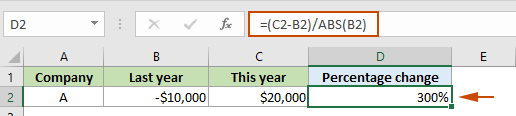
=(C2-B2)/ABS(B2)
Ở đây kết quả 300% cho thấy sự thay đổi tích cực thực tế từ lỗ sang lãi.
Chú thích:
- Cần lưu ý rằng phương pháp ABS có thể tạo ra kết quả sai lệch. Như được minh họa trong ảnh chụp màn hình bên dưới, tất cả các hoạt động kinh doanh đều chuyển từ thua lỗ sang có lãi, trong đó Công ty F là công ty có lợi nhuận cao nhất. Tuy nhiên, nó cho thấy tỷ lệ phần trăm thay đổi nhỏ hơn so với những phần trăm khác, điều này vô nghĩa. Vì vậy, hãy sử dụng phương pháp này một cách thận trọng!
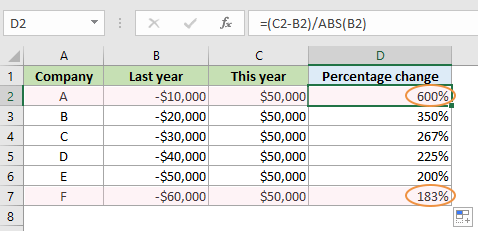
Tính phần trăm thay đổi bằng XNUMX
Mặc dù việc tính toán phần trăm thay đổi trong Excel rất đơn giản nhưng bạn có thể gặp một số khó khăn khi phép tính liên quan đến số XNUMX.
Giá trị cũ bằng XNUMX
Khi giá trị cũ bằng XNUMX, công thức chuẩn trả về # DIV / 0! Giá trị lỗi. Xem ảnh chụp màn hình:
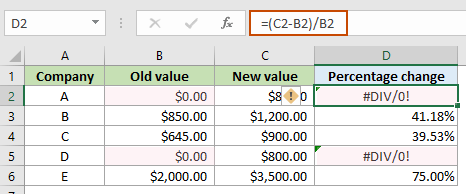
Trong trường hợp này, giải pháp được chấp nhận nhất là coi phần trăm thay đổi là 100%. Trong toán cơ bản, những thay đổi từ 0 đến bất kỳ số dương nào sẽ được coi là tăng 100%.
Dưới đây là các công thức cơ bản:
Công thức 1:
=IFERROR((new value – old value) / old value, 1)
Công thức 2:
=IFERROR((new value / old value – 1, 1)
Để hiển thị kết quả là 100% thay vì #DIV/0! Lỗi, bạn có thể áp dụng một trong các công thức sau:
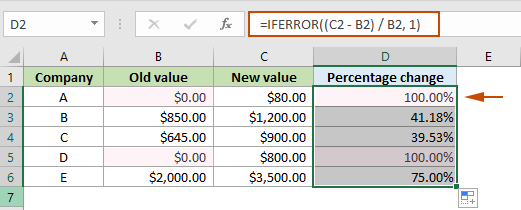
=IFERROR((C2 – B2) / B2, 1)
=IFERROR((C2 / B2) -1, 1)
Giá trị mới bằng XNUMX
Khi giá trị mới là 0, kết quả là -1, tức là -100%. Kết quả -100% thể hiện mức giảm hoàn toàn. Trong trường hợp này, kết quả là hợp lý vì những thay đổi từ giá trị dương sang 0 sẽ giảm 100%. Kết quả là chấp nhận được.
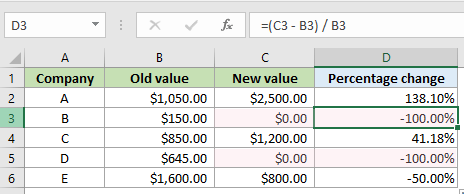
Tính giá trị cũ dựa trên phần trăm thay đổi
Đôi khi, bạn có thể gặp phải tình huống mà bạn biết phần trăm thay đổi và giá trị mới nhất, lúc này bạn cần xác định giá trị ban đầu. Ví dụ: nếu doanh thu năm nay là 12,000 USD, tăng 20% so với năm ngoái, bạn sẽ tìm doanh thu của năm ngoái như thế nào? Trong những trường hợp như vậy, bạn sẽ sử dụng công thức sau:
Công thức cơ bản:
=New value / (1 + Percentage Change)
Chọn một ô trống chẳng hạn như C2, nhập công thức sau và nhấn nút đăng ký hạng mục thi phím để nhận kết quả.
=B2/(1+A2)
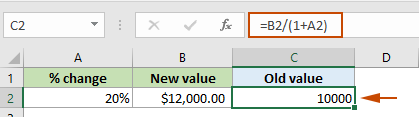
Tính giá trị mới dựa trên phần trăm thay đổi
Tình huống ngược lại là khi bạn biết phần trăm thay đổi và giá trị ban đầu và cần xác định giá trị mới. Ví dụ: nếu doanh thu năm nay là 10,000 USD và bạn đặt mục tiêu doanh số năm tới cao hơn 20% so với năm nay, bạn sẽ tính doanh thu năm tới như thế nào?
Công thức cơ bản:
=Old value * (1 + Percentage Change)
Chọn một ô trống chẳng hạn như C2, nhập công thức sau và nhấn nút đăng ký hạng mục thi phím để nhận kết quả.
=B2*(1+A2)
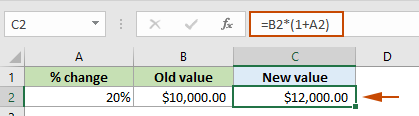
Chú thích: Trong công thức này, B2 là ô chứa giá trị cũ và ô A2 chứa phần trăm thay đổi.
Tóm lại, thành thạo cách tính phần trăm thay đổi giữa hai số trong Excel là một kỹ năng linh hoạt có thể nâng cao đáng kể khả năng phân tích dữ liệu của bạn. Dù xử lý các trường hợp tăng và giảm đơn giản hay các tình huống phức tạp hơn liên quan đến số âm hoặc giá trị XNUMX, hướng dẫn này đều cung cấp nhiều công thức khác nhau để giải các tác vụ này.
Bài viết cùng chủ đề:
-
Sạc laptop liên tục có hại pin không? Mẹo bảo vệ pin laptop
-
Cách kiểm tra xem laptop có NPU không? Cách kiểm tra nhanh & chính xác
-
Cách phân vùng ổ cứng thông minh cho máy tính văn phòng
-
Máy tính bị đơ màn hình không tắt được? 5 cách xử lý nhanh gọn, hiệu quả 100%
-
Cách build máy tính chạy Blender tốt nhất 2025 – Cấu hình PC đồ họa chuyên dụng chuẩn tối ưu
-
Tự build PC tại nhà: Hướng dẫn chi tiết từ A-Z cho người mới
-
Cách build PC chơi PUBG max setting: Cấu hình nào phù hợp?
-
Cấu hình PC tối ưu cho Photoshop & AutoCAD
-
Màn hình laptop bị giật: Nguyên nhân và cách khắc phục hiệu quả
-
Cách chọn màn hình đồ họa chuẩn xác cho Designer và Editor
-
Hướng dẫn sửa lỗi card Wifi: Đơn giản, hiệu quả, ai cũng làm được!
-
5 mẹo chọn màn hình đồ họa cho dân thiết kế
-
Cách chọn bo mạch chủ phù hợp cho PC gaming
-
Mẹo bảo dưỡng PC để tăng tuổi thọ cho máy
-
Tại sao cần cập nhật phần mềm và driver thường xuyên?
-
Cách backup dữ liệu hiệu quả để tránh mất thông tin
































